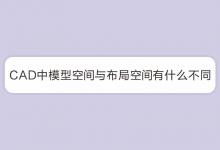3Dmax怎么创建空调模型? 3Dmax建模空调的教程
来源:好再见网 2019-04-18 09:11:41
3Dmax中想要创建一个空调,该怎么创建空调模型呢?下面我们就来看看3Dmax建模空调的教程。
- 软件名称:
- 3DsMAX(3DMAX) V9.0 简体中文精简绿色版
- 软件大小:
- 95.49MB
- 更新时间:
- 2018-11-12立即下载

1、打开3Dmax2012软件,点击【创建】-【几何体】-【长方体】,在作图区域绘制一个长方体模型并按图示设置好模型的各个参数;



2、点击【材质编辑器】,弹出材质编辑器设置栏,按图示设置一个白色材质球并附加给模型。选中模型,点击【对象颜色】将模型的对象颜色设置为:黑色。点击鼠标右键-【转换为】-【转换为可编辑多边形】;



3、点击右边工作区中的【面】图标,选中图示模型上的面后,点击【倒角】右边的小方框并设置好倒角的各个参数。完成后,选中模型上的面,将其删除(如图所示);



上一页12 下一页 阅读全文
本文标签:
上一篇 : cad怎么设置个人模板? cad模板的设置方法
下一篇 : cad图纸怎么批量删除家具图案图块?